Erstes Login mit pushTAN
Bevor Sie unser AKB e- und Mobile Banking nutzen können, müssen Sie einmalig ein persönliches Passwort festlegen und Ihr Gerät aktivieren, um den Zusatzcode pushTAN zu erhalten.
Voraussetzungen:
- Einen AKB e-Banking-Zugang. Sie haben noch kein AKB e-Banking? Jetzt anfordern.
- Ihre Vertragsnummer und Ihr persönliches Initialpasswort
- Ein Smartphone oder Tablet mit Internetzugang: iOS/iPadOS (aktuelle Version minus 2) oder Android (aktuelle Version minus 5)
- Die aktuelle AKB Mobile App
Erstes Login mit photoTAN
Bevor Sie das photoTAN-Gerät für das Login ins AKB e-Banking nutzen können, müssen Sie Ihr Gerät einmalig aktivieren.
Voraussetzungen:
- Einen AKB e-Banking-Zugang. Sie haben noch kein AKB e-Banking? Jetzt anfordern.
- Ihr photoTAN-Gerät
- Ihre Vertragsnummer und Ihr Passwort
- Den Aktivierungsbrief fürs AKB e-Banking
- Gute Lichtverhältnisse für den Scan der photoTAN-Grafik aus dem Aktivierungsbrief
Erstes Login mit photoTAN
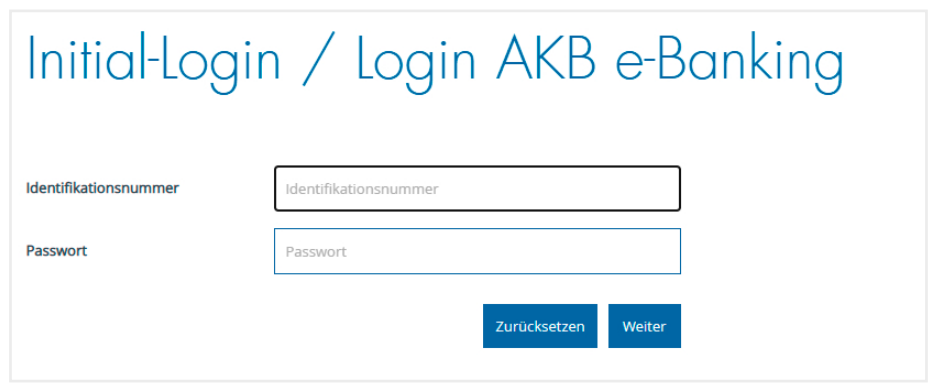
Bild vergrössern
Schritt 1 von 6
Öffnen Sie Ihren Webbrowser und rufen Sie die Seite www.akb.ch/first-login auf. Geben Sie Ihre Zugangsdaten ein, die wir Ihnen per Post zugestellt haben.
Falls Sie noch weitere Loginmethoden als photoTAN verwenden, wählen Sie hier die photoTAN-Loginmethode. Ansonsten werden Sie automatisch weitergeleitet.
Definieren Sie einen persönlichen Namen für Ihr photoTAN-Gerät. Anschliessend schalten Sie Ihr photoTAN-Gerät ein und scannen die photoTAN-Grafik aus dem Aktivierungsbrief für das AKB e-Banking. Geben Sie den am photoTAN-Gerät angezeigten Aktivierungscode im Feld «Aktivierungscode» im Webbrowser ein und bestätigen Sie mit "Weiter".
Scannen Sie nun die am Bildschirm angezeigte photoTAN-Grafik mit Ihrem photoTAN-Gerät und geben Sie den angezeigten Aktivierungscode im Feld «Aktivierungscode» ein und bestätigen Sie mit "Weiter".
Ihr photoTAN-Gerät wurde erfolgreich aktiviert. Klicken Sie auf "Weiter". Sie können sich ab sofort ins AKB e-Banking einloggen und werden nun automatisch auf die Login-Seite weitergeleitet.
Login AKB e-Banking:
- Starten Sie den Webbrowser.
- Laden Sie die AKB-Website: www.akb.ch.
- Klicken Sie oben rechts auf "e-Banking" neben dem Schloss.
- Geben Sie Ihre 6-stellige Identifikationsnummer und Ihr persönliches Passwort ein.
Passwort ändern
Passwort ändern in der AKB Mobile App
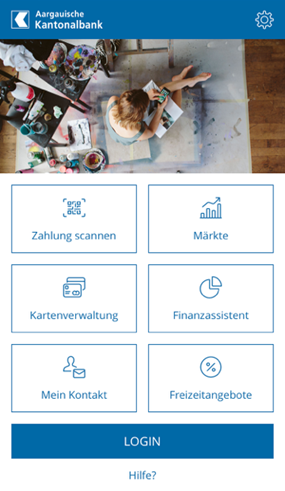
Bild vergrössern
Schritt 1 von 4
Öffnen Sie die AKB Mobile App und klicken Sie anschliessend auf LOGIN.
Geben Sie beim Feld «Aktuelles Passwort» Ihr Inititalpasswort ein, das wir Ihnen per Post zugestellt haben und wählen Sie ein persönliches Passwort. Das Passwort muss mindestens 8 Zeichen lang sein, einen Gross- und Kleinbuchstaben enthalten sowie eine Ziffer. Dieses Passwort nutzen Sie zukünftig, um sich in Ihr AKB e- und Mobile Banking einzuloggen.
Authentifizieren Sie sich gemäss eingerichteter Methode per PIN, Touch ID oder Face ID.
Ihr Passwort wurde erfolgreich geändert.
Passwort ändern im Webbrowser
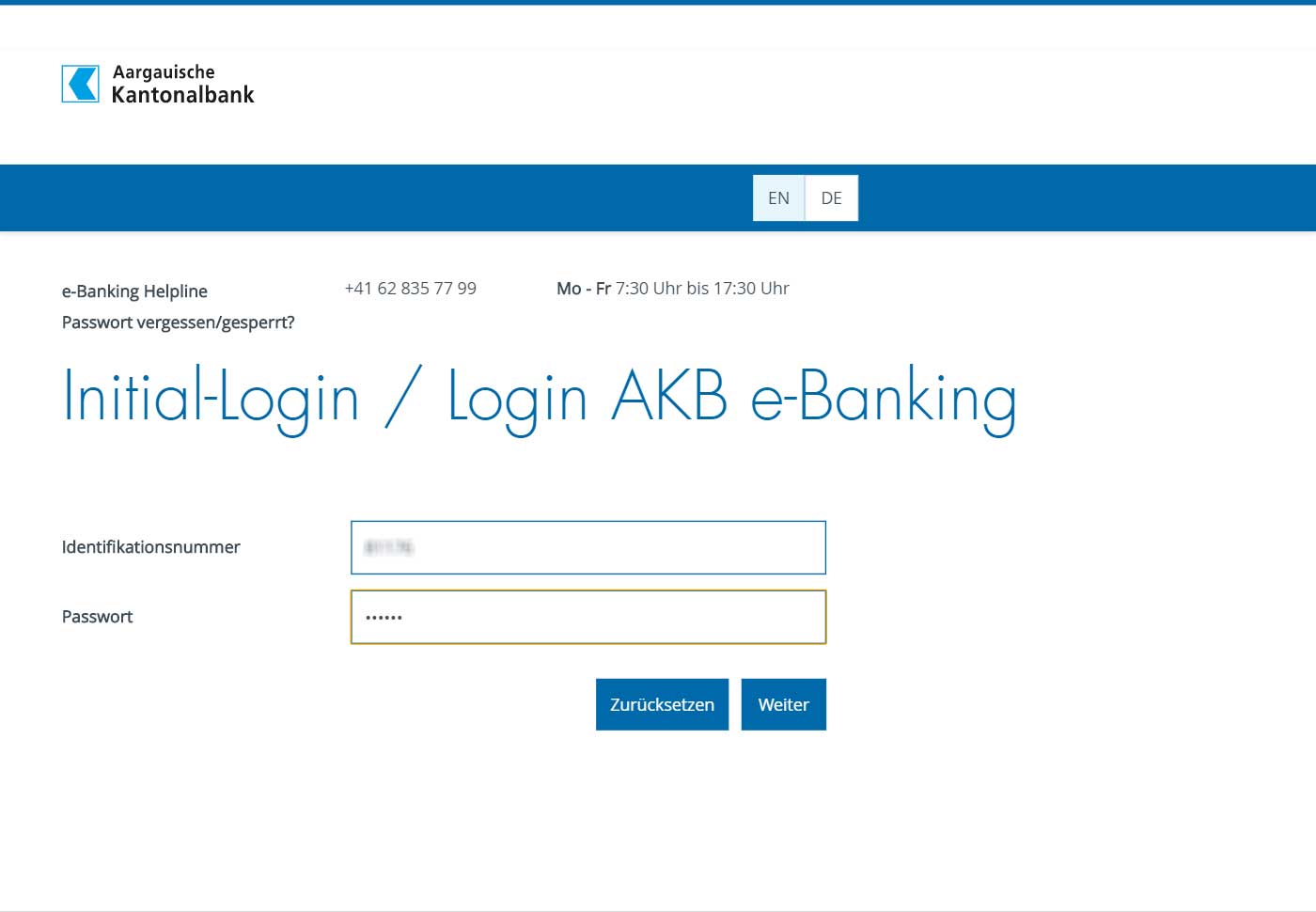
Bild vergrössern
Schritt 1 von 4
Öffnen Sie Ihren Webbrowser und rufen Sie die Seite www.akb.ch/first-login auf (nicht die gewohnte Loginseite). Geben Sie Ihre Zugangsdaten ein, die wir Ihnen per Post zugestellt haben. (Im Feld «Passwort» verwenden Sie bitte Ihr Initialpasswort gemäss Brief).
Sie erhalten einen Login Code auf Ihr Smartphone (per Push-Benachrichtigung in der AKB Mobile App oder per SMS). Bestätigen Sie diesen auf Ihrem Smartphone oder erfassen Sie Ihn im Webbrowser (insofern SMS-Zustellung hinterlegt ist).
Wählen Sie ein persönliches Passwort. Das Passwort muss mindestens 8 Zeichen lang sein, einen Gross- und Kleinbuchstaben enthalten sowie eine Ziffer. Dieses Passwort nutzen Sie zukünftig, um sich in Ihr AKB e- und Mobile Banking einzuloggen.
Ihr Passwort wurde erfolgreich geändert.
